商业目标: 自动欢迎联系人,并告诉他们何时可以期望得到响应。
当有人给您的企业发送消息时,您将尽快回复。 自动化欢迎消息和离开消息能够立即作出反应,可用来管理联系人的期望。
使用欢迎消息和离开消息:
为您的业务提供标准的问候和介绍。
立即响应通讯录。
让联系人知道何时能够得到回复。
1. 当联系人打开对话时发送基本的自动回复。
2. 根据营业时间发送欢迎和离开消息。
当您想要在联系人消息时立即发送问候或离开消息时使用此方法
方法目标
设置 Workflow 模板来发送欢迎消息或离开消息。
工作流设置
我们的团队设置了您可以立即使用的工作流模板。 这些模板可以被编辑来满足您的业务需要。
在这里了解有关 工作流模板的更多信息。
在 respond.io 平台菜单上,单击 工作流 > + 添加工作流 并选择您的模板。
要发送欢迎消息,请单击 欢迎消息 > 使用模板
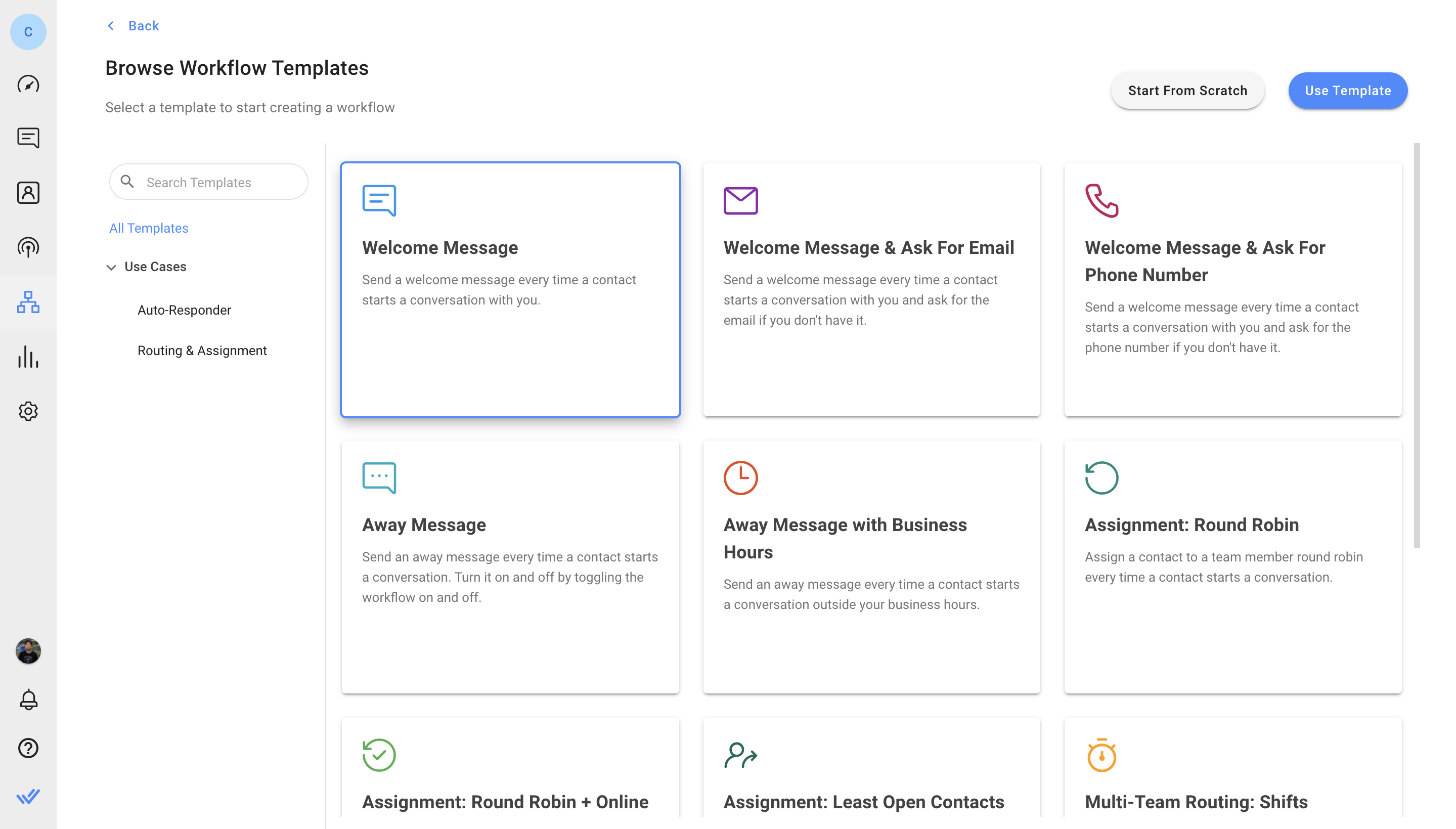
要发送离开消息,请单击离开消息 > 使用模板
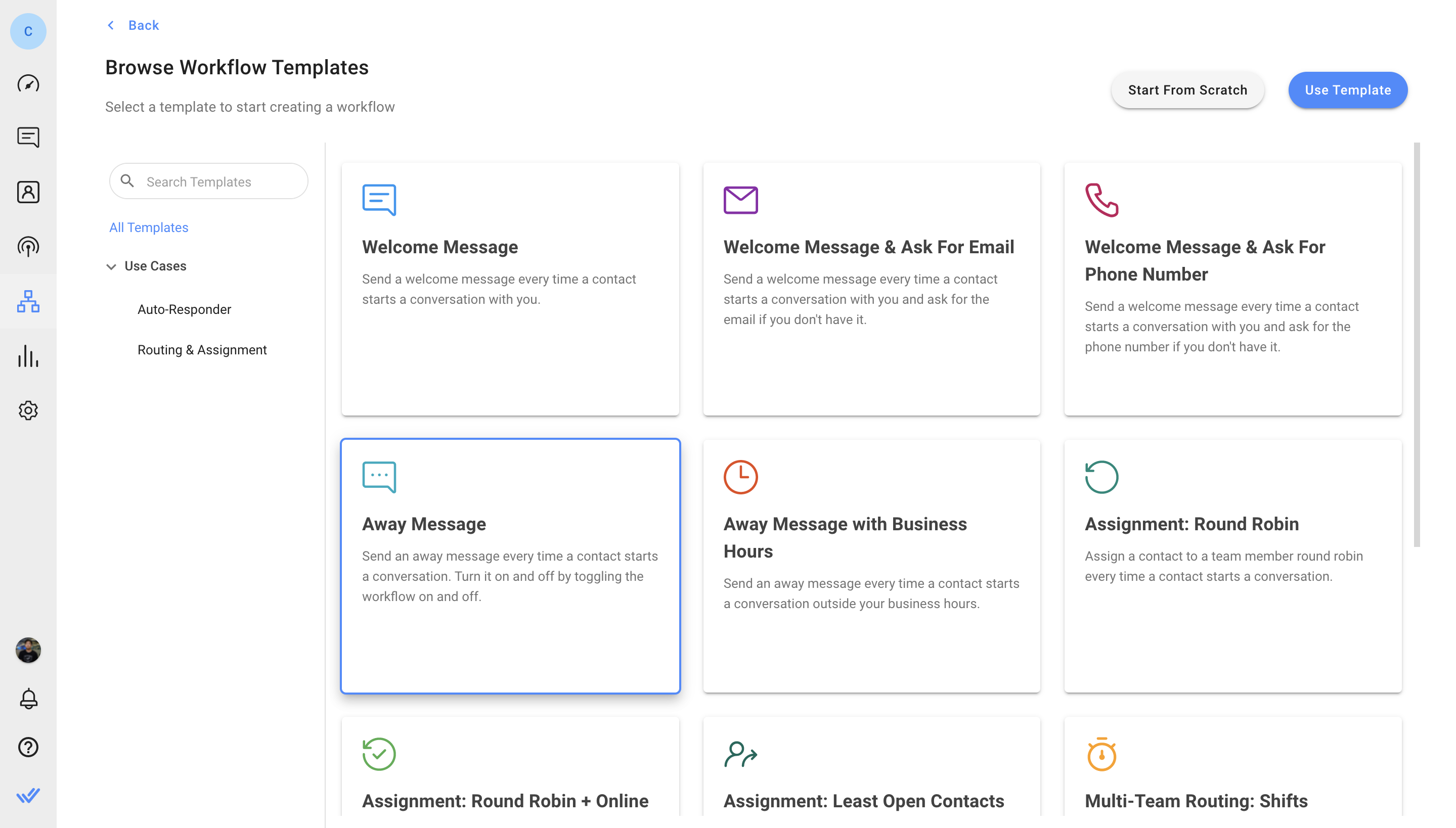
工作流模板是用触发器和发送消息步骤设置的。 当打开对话时,这将自动回复联系人。
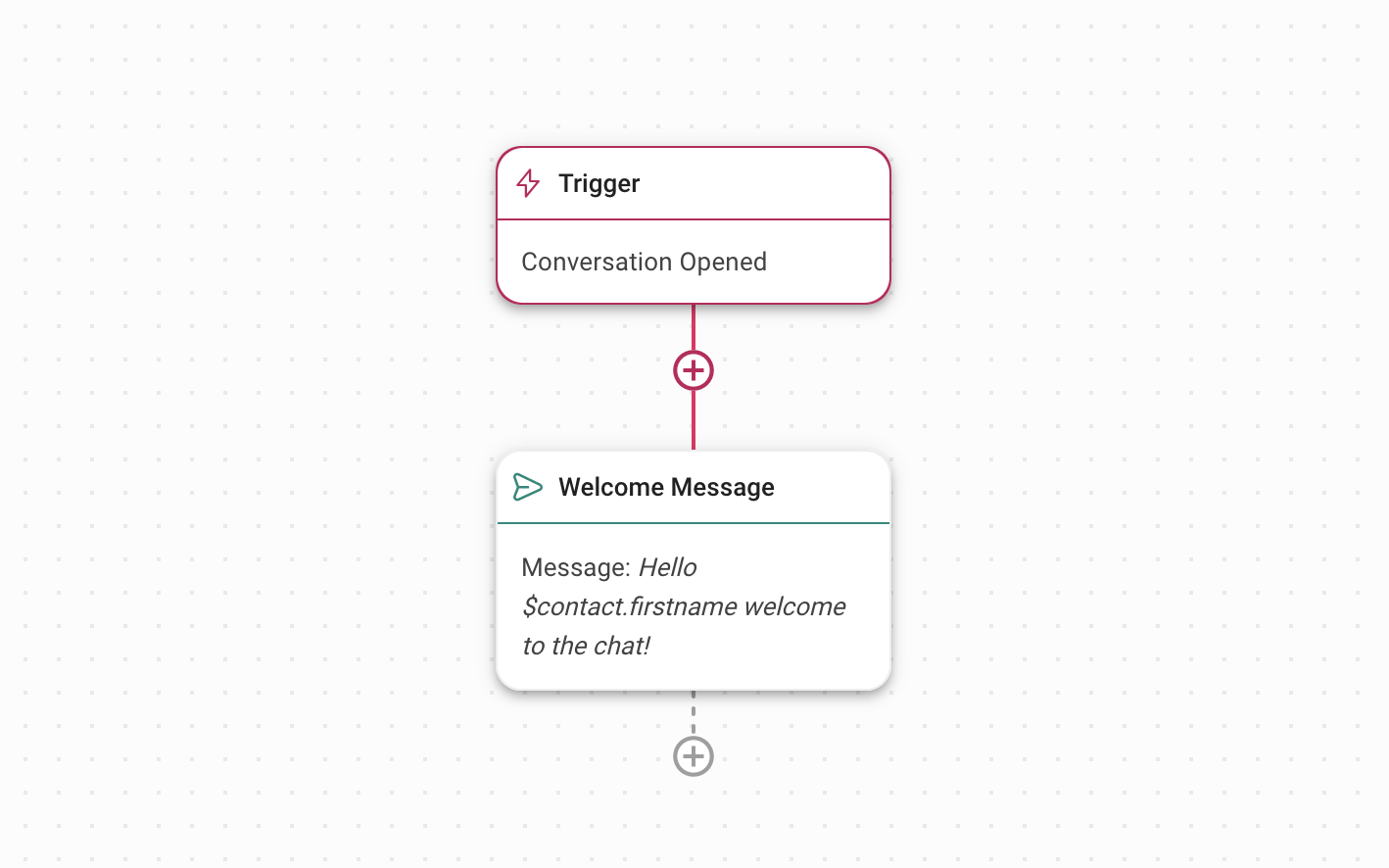
编辑欢迎消息和离开消息以自动发送
单击 欢迎消息 步骤来编辑消息内容。 消息类型应保持为文本。 最后,单击 保存 和 发布 激活工作流程。
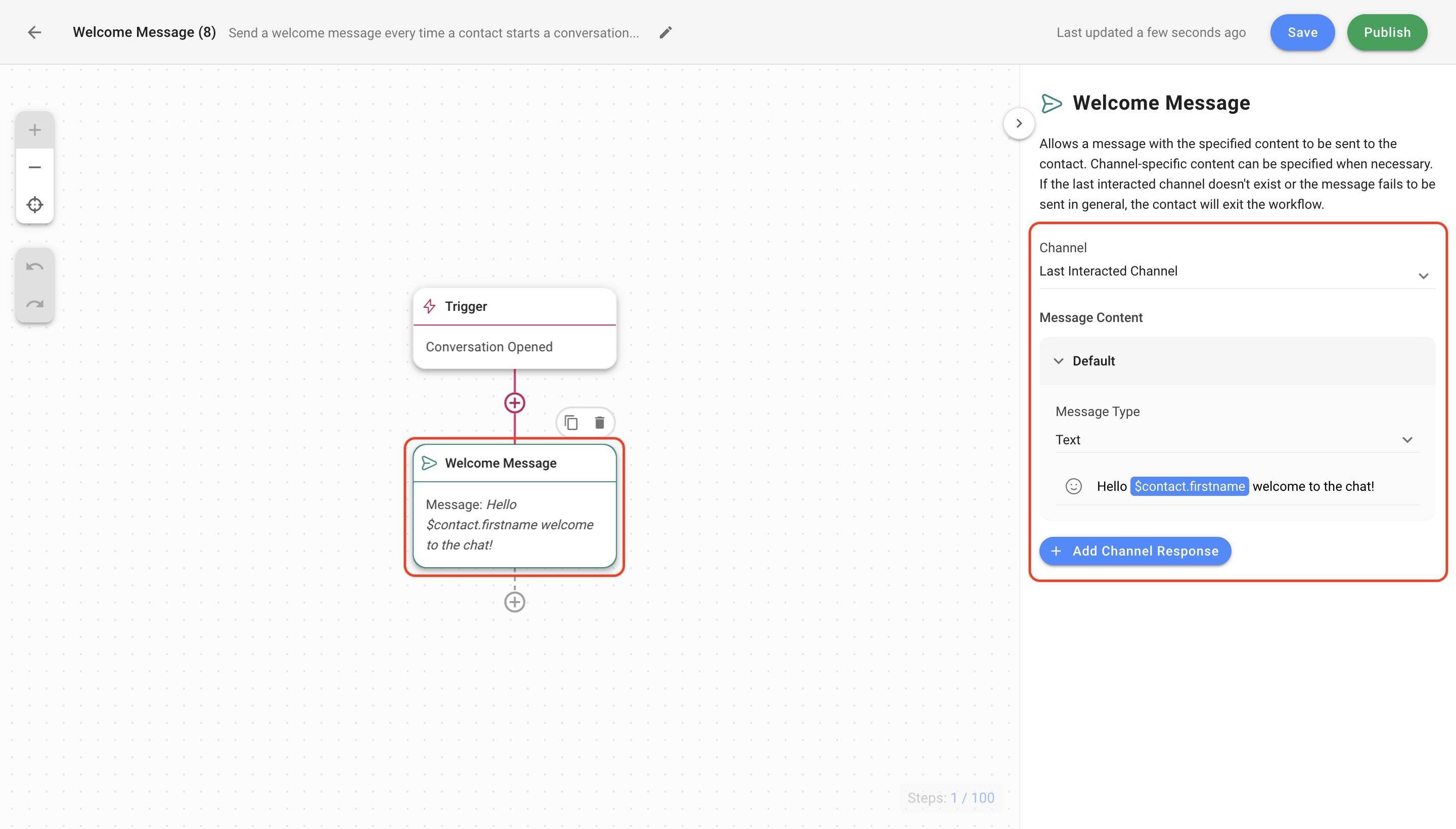
单击 离开消息 步骤来编辑消息内容。 消息类型应保持为文本。 最后,单击 保存 和 发布 激活Workflow。基本的离开消息让联系人知道目前没有任何人可用。 当代理人离开时打开此工作流,当他们重新上线时关闭它。
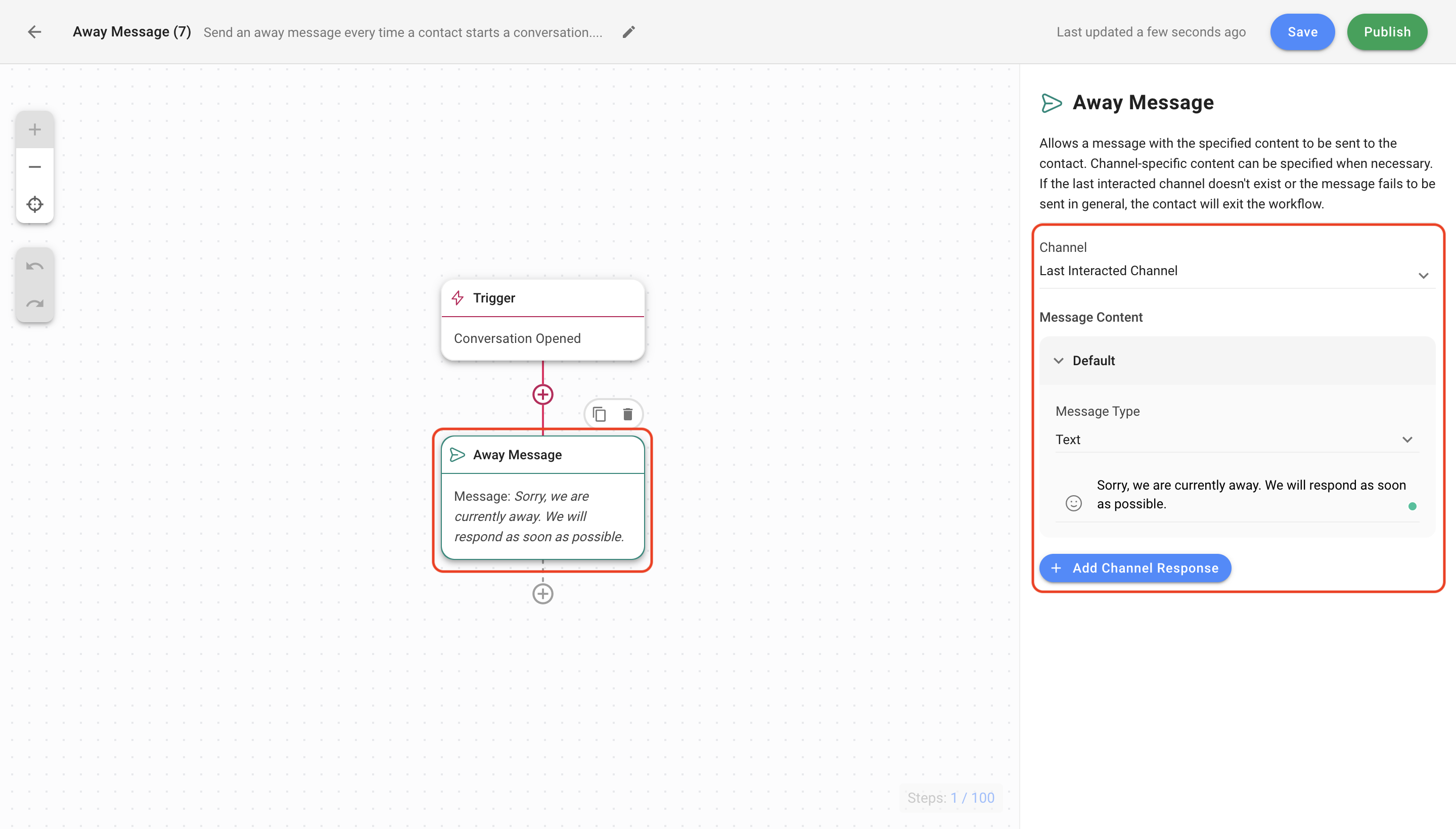
当您想要在营业时间发送欢迎消息和在这些时间之外发送欢迎消息时,使用此方法
方法目标
设置 Workflow 模板来发送基于营业时间的欢迎或离开消息
配置营业时间发送自动回复
如果需要,配置Welcome和离开消息步骤
工作流设置
我们的团队设置了您可以立即使用的工作流模板。 您可以编辑模板以满足您的业务需要。
在这里了解有关 工作流模板的更多信息。
在 respond.io 平台菜单上,单击 工作流 > + 添加工作流。 然后单击 离开消息带有营业时间 > 使用模板.
若要发送基于营业时间的离开消息,请点击 带有营业时间的 > 使用模板
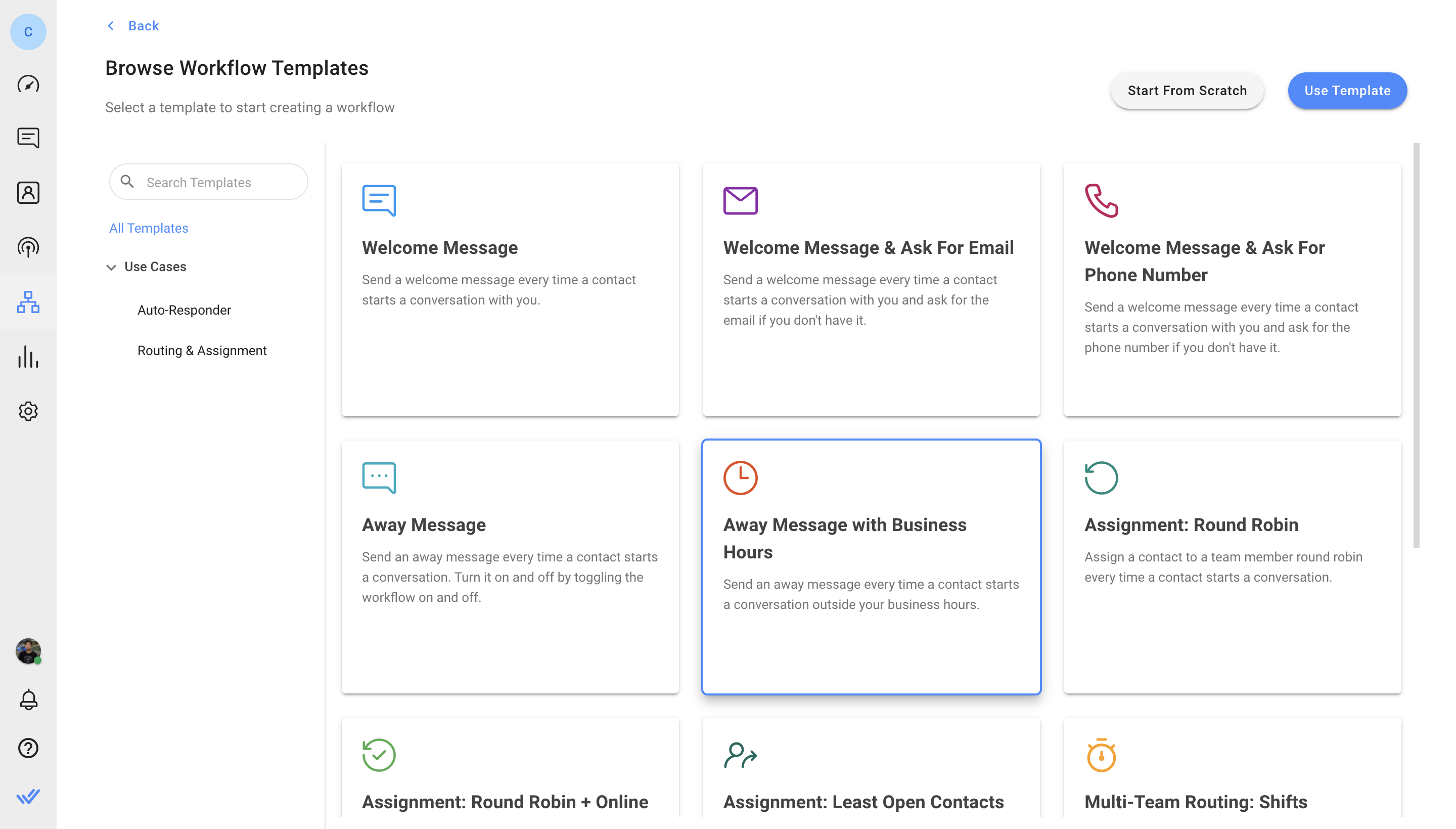
工作流模板是用触发器、日期 & 时间步骤和发送消息步骤设置的。 当对话根据营业时间打开时,这将发送给联系人。
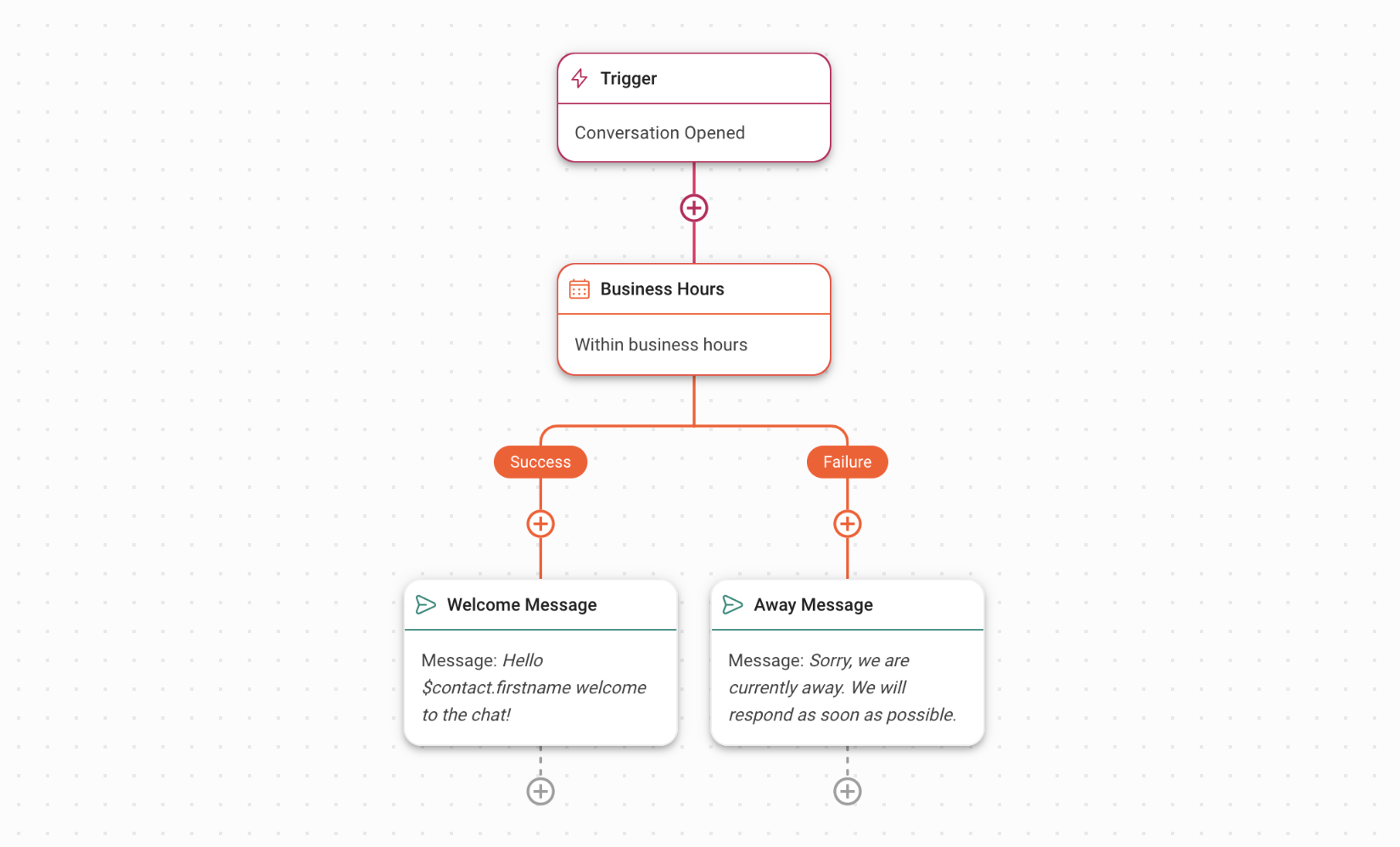
使用 日期 & 时间步骤 设置您的营业时间。

了解有关 日期 & 时间步骤的更多信息。
使用 发送消息步骤 发送自动欢迎或离开消息。
单击 欢迎消息 或 离开消息 步骤来编辑消息内容。 消息类型应保持为文本。 最后,单击 保存 和 发布 激活工作流程。
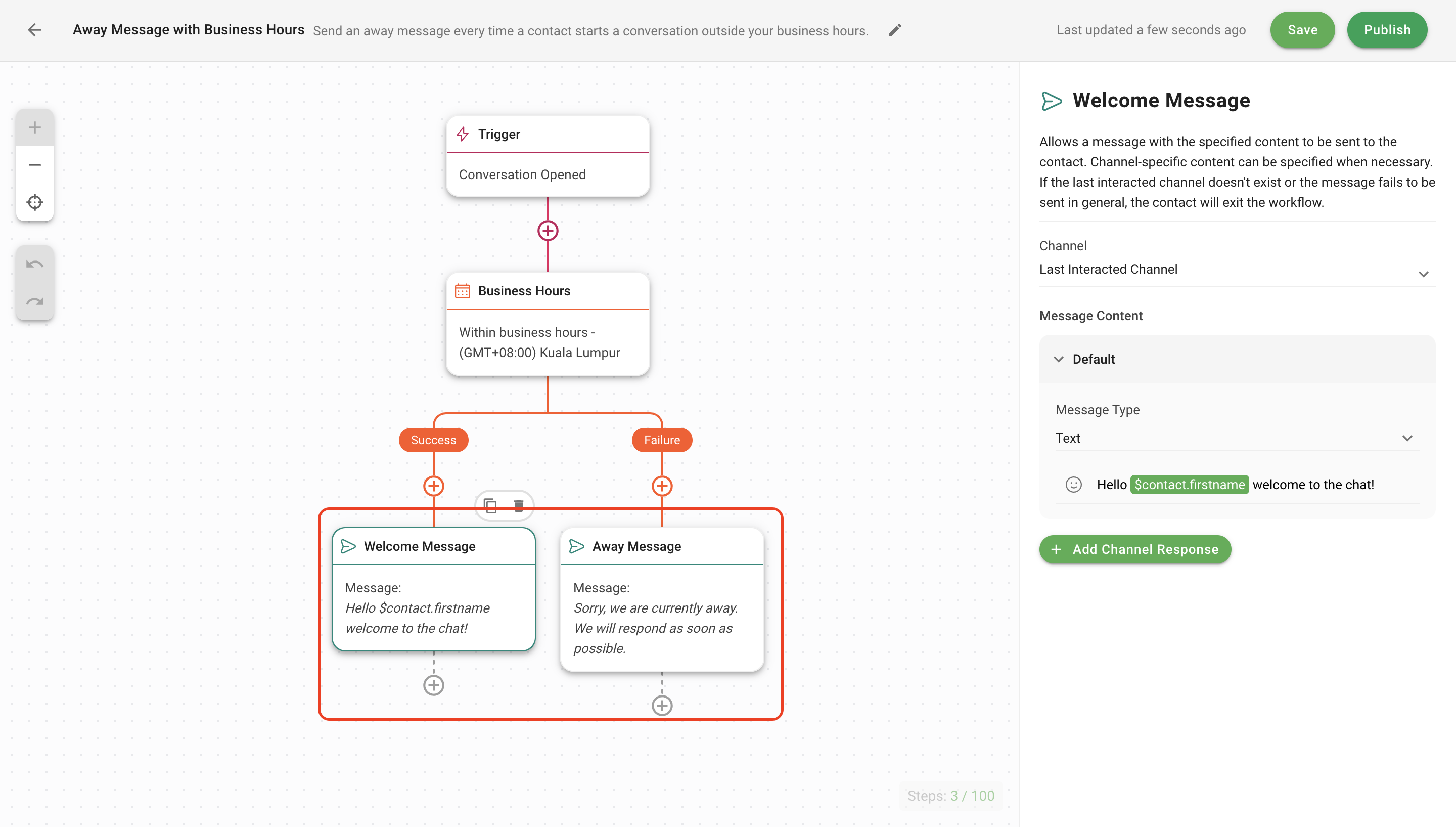
学习如何配置 Welcome和离开消息